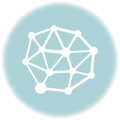Настройка Yota на андроид: пошаговая инструкция
Как настроить интернет Йота на андроид и как справиться с возможными трудностями, разберём далее. Настройка Йота на андроид обычно не вызывает проблем у пользователей, оператор автоматически помогает активировать сервис.
Это происходит сразу за подключением sim: на гаджет приходит инструкция с описанием действий для настройки интернета. Абоненту следует сохранить данное сообщение и, руководствуясь настройками, наладить работу всемирной сети на устройстве.
Несмотря на то, что запустить интернет Йота удается обычно просто и достаточно быстро, иногда возникают трудности, не позволяющие это осуществить. Причины отсутствия подключения могут быть самыми разными. Например, письмо с настройками может не прийти, что значительно затрудняет процесс налаживания интернета. В случае возникновения неполадок его придется налаживать вручную. Как это сделать, читаем далее.
Если настройка Йота на андроид после того, как сим-карту подключили и перезагрузил устройство, не происходит, необходимо произвести ряд манипуляций для работы интернета.Инструкция для активации доступа в интернет является одинаковом для различных моделей телефонов и планшетов, а также для разных версий ПО. Именно поэтому прочитав, как настроить йоту на андроиде, практически любой человек сможет это осуществить.
Как получить настройки Интернета Yota
Процесс установки СИМ-карты в телефон с последующей ее активацией всегда сопровождается ответной реакцией оператора в виде входящего SMS с автоматическими настройками доступа в глобальную сеть и возможностью использования службы мультимедийных сообщений (MMS). При этом участие пользователя сводится только к приему и сохранению сообщения.
Дальнейшие программно-функциональные изменения выполняются операционной системой в строгом соответствии с предустановленным алгоритмом. Всего через несколько секунд абонент получает в свое распоряжение смартфон или планшет с Internet 4G/3G или 2G и может заняться подбором наиболее приемлемого тарифного плана.
Но из этого правила бывает ряд исключений, большинство которых связано со случайным удалением сервисного сообщения или его потерей в SMS-спаме. В такой ситуации пользователь должен знать, как заказать настройки Интернета на Yota или внести требуемые изменения вручную. Подробно рассмотрим первый вариант, который не требует от абонента дополнительных знаний в организации интерфейса телефона.

Чтобы запросить настройки мобильного Интернета Yota у оператора, можно использовать:
- звонок в центр поддержки абонентов на бесплатный номер 88005500007;
- чат с онлайн-консультантом на официальном сайте Йота;
- СМС-сервис на номере 0999 (написать словесную просьбу в теле сообщения).
Самостоятельное подключение СИМ-карты Йота к глобальной сети также не занимает много времени и может быть реализовано даже неопытным пользователем. Для получения высокоскоростного входа в Internet достаточно выполнить три несложных действия:
- включение опции передачи данных;
- создание точки доступа APN (Access Point Name);
- активация внесенных изменений путем перезагрузки устройства.
При этом важно учитывать тип управляющей программы. Чтобы максимально упростить для вас задачу восприятия процедуры, мы систематизируем информацию в компактные таблицы, отдельно для смартфонов под управлением iOS (IPhone, iPad), Windows Phone, Android. Аналогично меняются параметры и для планшетов.
| Включение передачи данных | Последовательное открывание пунктов меню: «Настройка», «Сотовая связь», «Сотовые данные», «Параметры данных», «Голос и данные». Далее необходимо выбрать наиболее подходящий стандарт сети – LTE, 2G, 3G, 4G |
| Создание точки доступа | Последовательное открывание: Настройка», «Сотовая связь», «Сотовые данные», «Параметры данных», «Сотовая сеть передачи данных». Далее указать в графе APN название точки доступа – internet.yota. Остальные графы оставить незаполненными |
После перезагрузки ОС устройство будет идентифицировано в сети Internet и сможет получать и отправлять данные.
| Включение передачи данных | «Настройки», «Сеть и беспроводная связь», «Сотовая сеть и СИМ-карта». Чтобы включить передачу данных, понадобится сдвинуть кнопку-бегунок в крайнее правое положение |
| Создание точки доступа | «Настройки», «Сеть и беспроводная связь», «Сотовая сеть и СИМ-карта», «Параметры СИМ-карты», «Точка Internet-доступа», «Добавить точку Internet-доступа». В графе «Имя профиля» проставляется – Internet Yota. В графе точка доступа – internet.yota |
Как и в предыдущем случае, для сохранения внесенных изменений необходимо перезапустить операционную систему.
| Включение передачи данных | «Настройки», «Еще…», «Мобильные сети», «Передача данных». Далее необходимо активировать чекбокс (кнопку-флажок) рядом с опцией «Мобильные данные» |
| Создание точки доступа | «Настройки», «Еще…», «Мобильные сети», «Точка доступа», «Создать точку доступа». В графе «Имя» проставляется – Internet Yota. В графе APN – internet.yota. Все остальные графы должны быть не заполнены. Нажать кнопку «Сохранить» |
Для успешной настройки Интернета Yota на Android также важно проконтролировать значение поля APN type, в котором должно быть указано supl или default, и выполнить перезагрузку устройства.
Обратите внимание, что в зависимости от версии операционной системы возможны некоторые различия в написании названий пунктов меню, но при этом их функционально-смысловая нагрузка везде одинакова.
Перед активацией устройства необходимо отдельно записать MAC-адрес, который размещен на специальной наклейке под задней крышкой. Затем следует подключить роутер к компьютеру (USB-кабель, Wi-Fi) и дополнить имя сети YOTARouter пятью последними цифрами MAC-адреса, например YOTARouter83838. Все маршрутизаторы Йота имеют по умолчанию простой и легко запоминающийся пароль 12345678.
Разберёмся, как подключить интернет Yota на Андроид. Мы не случайно выбрали эту операционную систему: на ней работает львиная доля мобильных устройств российского рынка. Итак, если девайс отказывается заходить в сеть, первое, что нужно сделать – убедиться, что используется правильное устройство.

Если противоречий нет, значит в устройстве просто не заданы конфигурации, необходимые для доступа в сеть. Эти значения можно задать самостоятельно, потратив на процедуру всего несколько минут.
Действовать нужно по такой схеме:
- Открываем системное меню, раздел «НАСТРОЙКА».
- Находим пункт дополнительных настроек, который обычно обозначен «ЕЩЁ».
- Выбираем подраздел «МОБИЛЬНЫЕ СЕТИ».
- Здесь нас интересует категория «ТОЧКА ДОСТУПА».
Смысл операции заключается в том, что нужно задать новую точку выхода в сеть, которая наверняка отсутствует. Для этого нужно указать имя сети: Yota и настроить APN, указав путь internet.yota.
Настройка почти завершена, остаётся лишь подтвердить введённые данные, и перезагрузить устройство, чтобы система запоминала новую конфигурацию.
Что может помешать настроить Yota на Android?
- Выход из зоны покрытия сети оператора Yota. В данном случае девайс может самостоятельно отключать мобильный интернет. Чаще всего данная сложность преследует жителей регионов России, где оператор связи покрывает совсем небольшую зону.Для устранения неполадки следует: перезагрузить телефон или планшет;
перейти на режим “Только сети 2G” и затем отключить его.После этих несложных действий интернет обычно начинает работать в обычном режиме, при этом настроенный ранее интернет не сбивается. - Ошибка android process mediaКазалось бы, у данной ошибки нет связи с установкой интернета Yota на Андроид, но они, как ни странно, могут быть связаны. Если на экране устройства появилась надпись “android process media”, это означает, что в хранилище медийных данных появились проблемы, когда оператор начал установку приложения!. Произойти это может из-за ошибки в файловой системе, если формат устанавливаемого файла не поддерживается или файл был неправильно удален. Поможет в решении данной проблемы очистка кэша и перезагрузка гаджета.
Настройка службы MMS Yota
Ручное подключение системы передачи мультимедийных сообщений (картинки, музыка, видео) имеет алгоритм, очень схожий с описанным выше для VPN. Чтобы избежать путаницы при заполнении данных, мы опять предоставим информацию в виде сведенной таблицы.
| Название параметра | iOS (IPhone, iPad) | Windows Phone | Android |
| Путь в меню | «Настройка», «Сотовая связь», «Сотовые данные», «Сотовая сеть передачи данных», «MMS». | «Настройки», «Сеть и беспроводная связь», «Сотовая связь и СИМ-карта», «Параметры СИМ-карты», «Добавить точку доступа MMS» | «Настройки», «Еще…», «Мобильные сети», «Точки доступа», «Создать новую точку доступа». |
| Имя | – | MMS Yota | MMS Yota |
| APN (точка доступа) | mms.yota | mms.yota | mms.yota |
| WAP-шлюз | – | 10.10.10.10 | – |
| Proxy MMS | – | – | 10.10.10.10 |
| Порт WAP-шлюза | – | 8080 | 8080 |
| MMSC | http://mmsc:8002 | http://mmsc/ | http://mmsc:8002 |
| Порт MMS-центра | – | 8002 | – |
| Адрес MMS-прокси | 10.10.10.10:8080 | – | – |
| APN Type | – | – | mms |

Обязательно сохраните созданную точку доступа APN MMS и перезагрузите смартфон (телефон) для обновления СИМ-карты в сети. Еще раз напомним: настройка Интернета Yota на планшете выполняется точно так же и не требует использования дополнительных ресурсов.
Самостоятельная настройка Yota на планшете с Android
Для настройки интернета Yota на планшетном компьютере требуется вставить сим-карту в слот и подождать автоматического налаживания сети. При установке на планшет на сим-карте не присутствует родной номер для связи. Он становится доступен только после установки.
В случае отображения названия оператора на экране можно судить о том, что оператор зарегистрировал устройство в сети успешно. После этого необходимо провести проверку соединения к 2G, 3G, 4G. Для этого достаточно переключать стандарты сети и смотреть, появился ли соответствующий значок в верхней части дисплея.
В случае отсутствия подключения абоненту придется выполнять настройку самостоятельно.
Наладить работу беспроводной сети на планшете пользователь может точно так же как на смартфоне: настройки — беспроводные сети — ещё — мобильная сеть — точки доступа apn – создать точку доступа. После чего только в одну графу вписывается internet.yota.
Оператор также создал приложение для компьютера, которое работает на Windows 10. Приложение пригодится, если:
- у пользователя существует интернет-модем либо роутер с sim, на которой установлен тариф для компьютера;
- планшет с Windows оснащен сим-картой со специальным тарифом для устройства.
С помощью приложения можно найти инструкцию по подключению интернета на гаджет, а также найти информацию о тарифах, условиях подключения и поменять тариф, если это необходимо. Также, нажав на плюс, можно дистанционно пополнять баланс из дома и любого другого места.

Если возникают проблемы с подключением, можно кликнуть по знаку вопроса в приложении, это откроет доступ к обращению в службу поддержки, которая подробно проинструктирует пользователя.
Заключение
Интернет Йота обычно проходит настройку довольно быстро и без лишних проблем. В большинстве случаев трудности возникают, когда устройство слабо ловит сеть и при удалении системных сообщений от оператора. Если пользователь беспокоиться о нехватке памяти на устройстве, можно продублировать важные сообщения в облако.
Похожие записи :
Согласно отзывам пользователей, проблемы с подключением интернета Йота возникают крайне редко. Сим-карты обычно корректно регистрируются в сети провайдера, работая в сетях 4G и предыдущих поколений.
По нашему мнению, сложности появляются при слабом сигнале сети, когда гаджет не может самостоятельно определить предпочтительную сеть. Кроме этого, рекомендуем не удалять системные сообщения и инструкции, присылаемые оператором. В крайнем случае, чтобы не засорять память устройства, такие послания можно дублировать в облачное хранилище.
 Yota-inet.ru
Yota-inet.ru